Raté! Vous informe sur toutes vos applications
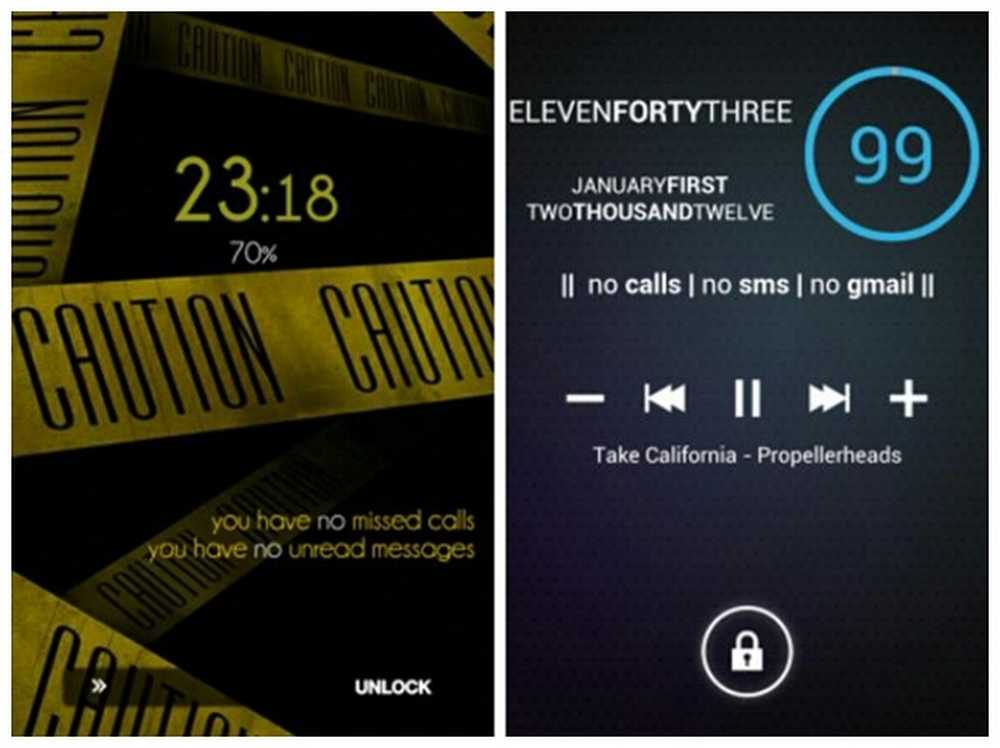
C'est le mois de la personnalisation sur Android.Appstorm! Tout au long du mois de mars, nous prévoyons de partager avec vous tous nos conseils, astuces, applications et ressources pour vous aider à améliorer l'expérience de votre téléphone ou de votre tablette et à les adapter à votre style..
Rester à jour et notifié est un élément essentiel du maintien d'un flux de travail équilibré lorsque vous travaillez avec votre smartphone. La majorité des utilisateurs de smartphones qui aiment explorer des applications uniques dépendent sans aucun doute de leur smartphone pour leur productivité. Raté! Cela facilitera la tâche, car cela vous permettra de contrôler les notifications afin que vous puissiez les personnaliser selon vos préférences. Cet aspect est crucial car la personnalisation est peut-être l'une des fonctionnalités les plus importantes d'Android et l'une des principales raisons pour lesquelles certaines personnes choisissent ce système d'exploitation plutôt que leurs concurrents.
Vous aimez l'article? Vous devriez vous abonner et nous suivre sur twitter.
Commencer
Une fois que vous avez acheté et téléchargé Missed It !, vous pouvez commencer à configurer les notifications avec des applications spécifiques. L'application elle-même s'affichera comme un widget. Ceci est plutôt pratique car l'écran d'accueil de tout appareil est toujours le meilleur endroit pour recueillir des informations. Il a aussi ses avantages car il existe d'excellentes méthodes qui vous permettent de placer des widgets sur votre écran de verrouillage. En fait, cette capacité est déjà intégrée à tous les appareils fonctionnant sous Android 4.2. Mettre ce widget particulier sur votre écran de verrouillage sera encore plus fonctionnel, car il contiendra probablement toutes les informations dont vous avez besoin lorsque vous regardez votre téléphone..
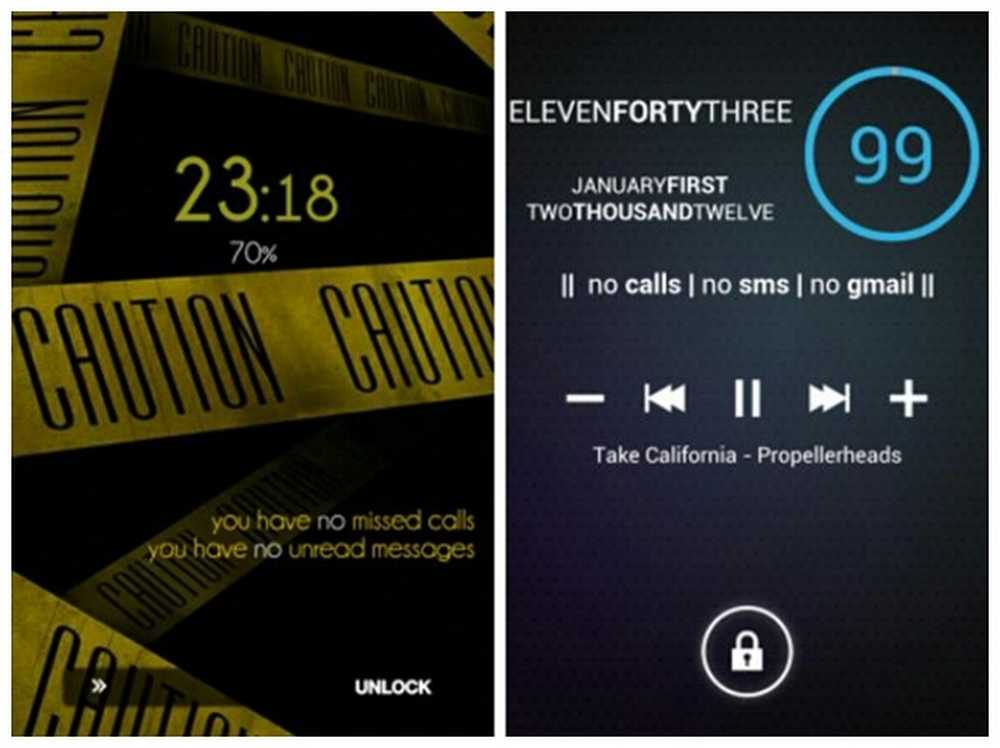
Exemple d'aménagements potentiels
Éléments surveillés
La première chose que vous allez vouloir faire une fois, c'est raté! est installé est configuré la partie "éléments surveillés" du widget. Dans cette section, vous devez mettre sur votre téléphone tout ce dont vous souhaitez être averti. Cela peut aller d'un appel manqué ou d'un nouveau message texte à des actions sociales sur Google+ et Facebook. Vous pouvez également être averti des nouveaux messages vocaux, des nouveaux courriels, des événements du calendrier et bien plus encore. Tout ce que vous pouvez imaginer et qui apparaît habituellement dans votre barre de notification peut être placé dans cette section. Cette application prend en charge de manière native les comptes Gmail et K-9 Mail et vous permet de choisir l'étiquette ou le dossier que vous souhaitez surveiller..
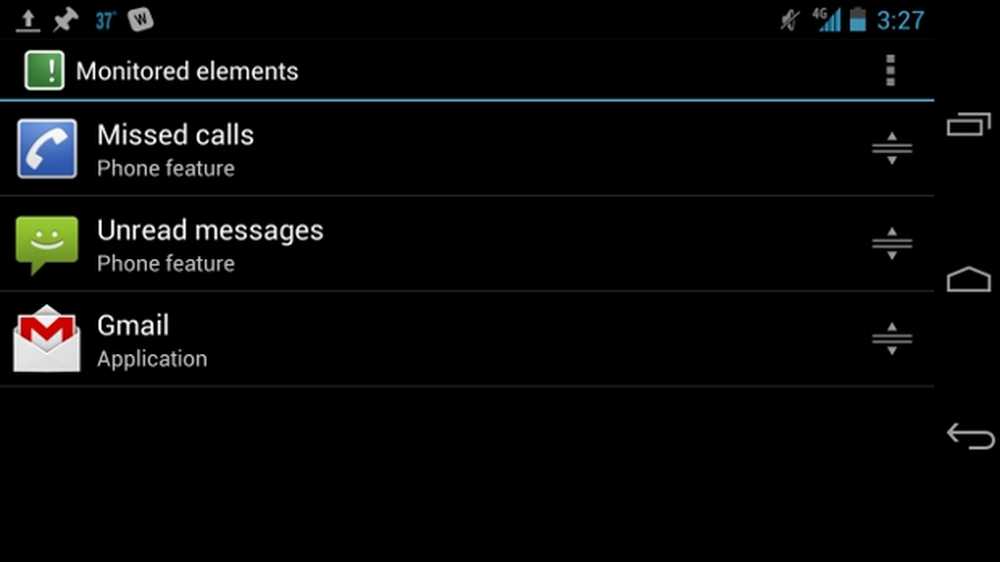
Section des éléments surveillés potentiels
Une fois que vous avez décidé des actions que vous voulez dans le widget, vous pouvez les éditer davantage dans la liste. Taper sur un élément vous permettra d’éditer les détails spécifiques, dont nous parlerons plus tard. De plus, un appui long sur l'élément vous donnera une option d'édition - identique à appuyer sur l'élément - et une option de suppression. Vous pouvez toujours revenir à cette section de l'application pour modifier vos éléments existants ou en ajouter de nouveaux..
Outre la section Éléments surveillés, il existe également une section Éléments partagés. Lorsque vous placez des éléments dans cette section, les notifications sont partagées par toutes les applications tierces qui le prennent en charge. Par exemple, si vous configurez une notification par courrier électronique, il extraira les courriers électroniques de toutes vos applications de messagerie, quel que soit le compte que vous utilisez..
Applications de surveillance
Une fois que vous avez tous les éléments souhaités, vous pouvez alors commencer le processus de surveillance des applications sélectionnées. Pour que les notifications soient réussies, vous devez l'avoir manqué! activé dans le menu d'accessibilité. Sur la plupart des appareils Android, vous pouvez accéder au menu d'accessibilité en accédant à Paramètres, puis en faisant défiler l'écran vers le bas, sous la catégorie Système. Il devrait y avoir une option séparée intitulée Missed It! Activez simplement ceci et vous êtes prêt à partir. Si vous ne trouvez pas le menu d'accessibilité sur votre téléphone, accédez à l'onglet Aide de l'application et sélectionnez Vérifier les paramètres d'accessibilité. Cette option fournira un raccourci vers le paramètre que vous devez ajuster..
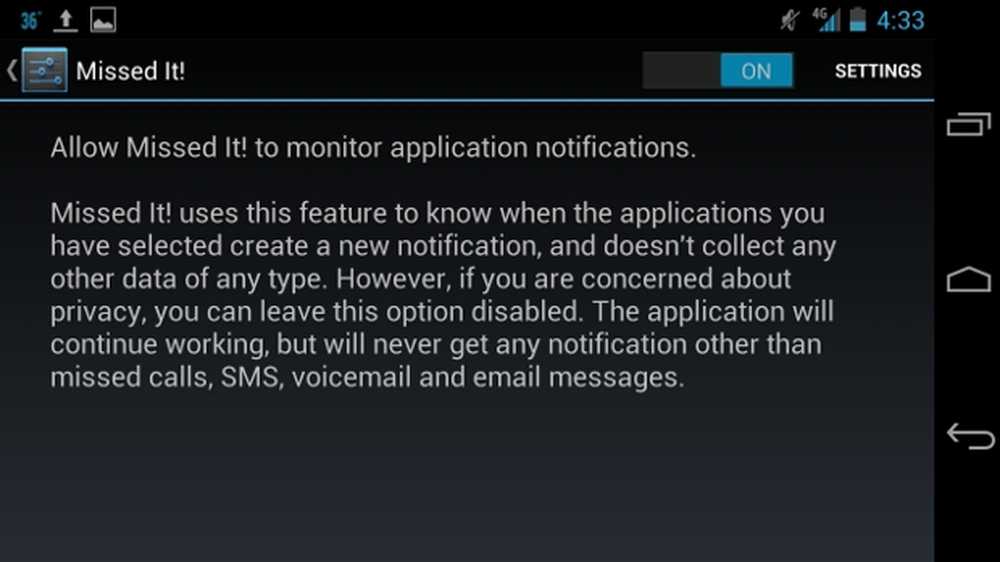
Accessibilité et description
Il est important de souligner que ce type de système de surveillance ne fonctionnera qu'avec les applications capables de présenter des notifications dans la barre de notification. Cette application ne donnera pas comme par magie la possibilité de notification aux applications qui ne les prennent pas en charge de manière native. La raison derrière cette restriction est parce que Missed It! considère que tout événement envoyé dans votre barre de notification est un événement acceptable à afficher sur le widget. Donc, si aucun événement n'est envoyé à votre barre de notification à partir d'une application particulière, cette application n'est pas prise en charge..
Personnalisation de la sortie de notification
À mesure que vous vous habituez de plus en plus à la façon dont vous l'avez manqué! affiche des informations, vous pouvez choisir de personnaliser l'aspect des notifications réelles. Appuyez simplement sur n’importe quel élément de la section Éléments surveillés pour obtenir différentes options. Ces options vous permettront de changer le libellé de l'élément afin que vous puissiez facilement déterminer quels paramètres s'appliquent à quelles notifications. Vous pouvez également choisir comment la notification apparaît lorsqu'il s'agit d'une action singulière et lorsqu'il s'agit d'une action plurielle. Par exemple, dans votre notification par courrier électronique, «Email» peut être votre look singulier, tandis que «Emails» peut être votre look pluriel..
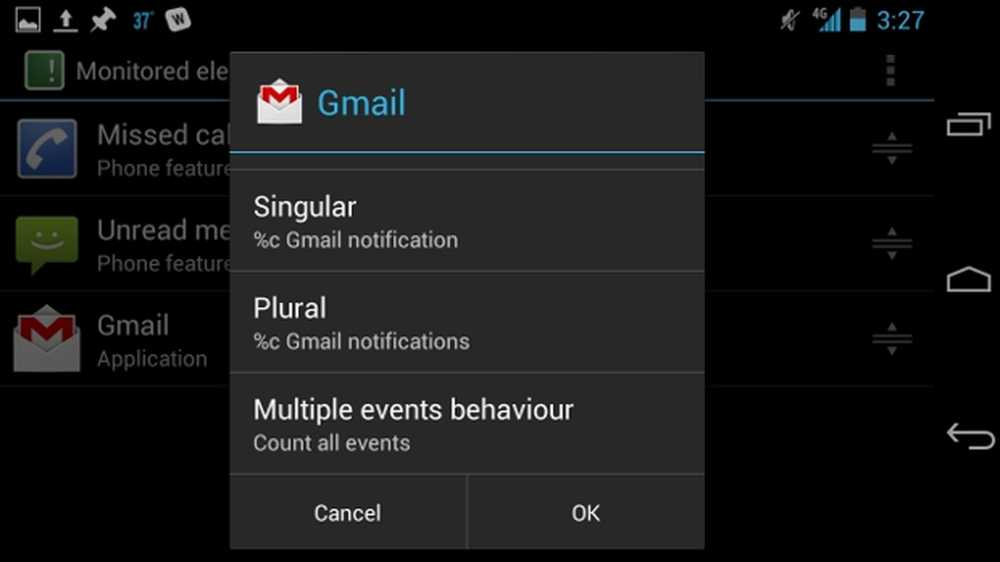
Fenêtre résultant d'un tapotement sur un élément
Événements multiples
Au fur et à mesure que vous surveillez vos applications, vous souhaiterez peut-être modifier la manière dont le widget gère plusieurs événements. Vous pouvez modifier cela en utilisant le même menu d'édition que celui décrit ci-dessus. appuyez simplement sur le comportement Plusieurs événements. Cet aspect est peut-être le plus déroutant, surtout si vous sélectionnez des options à l'aveuglette. Je vais donc utiliser Gmail comme exemple concret..
- Par défaut, l'option “Compter tous les événements” sera cochée. Cette option permet d'afficher tous les nouveaux événements, quelle que soit la notification qui vient d'arriver. Par exemple, supposons que vous ayez 10 nouveaux messages dans Gmail que vous ne souhaitez pas lire. Si vous recevez un seul nouvel e-mail, le widget vous indiquera que vous avez 11 nouveaux messages au lieu de 1 nouveau message..
- Une autre option est l'option «compter comme un seul événement». Supposons que vous avez 10 nouveaux e-mails et que votre compteur Gmail soit défini sur 0 e-mails. Lorsque vous recevez un nouvel e-mail, le widget vous indique que vous ne disposez que d'un nouvel e-mail au lieu de 11 nouveaux..
- La dernière option est l'option “Utiliser comme nouvelle valeur de compteur”. Disons que vous avez actuellement 10 emails non lus et que vous en recevez un nouveau. Le widget vous dira que vous avez 11 emails non lus. Si vous lisez le nouveau, le compteur sera réinitialisé à 0 e-mails, mais une fois que vous en aurez reçu un autre, il sera renvoyé à 11 e-mails..
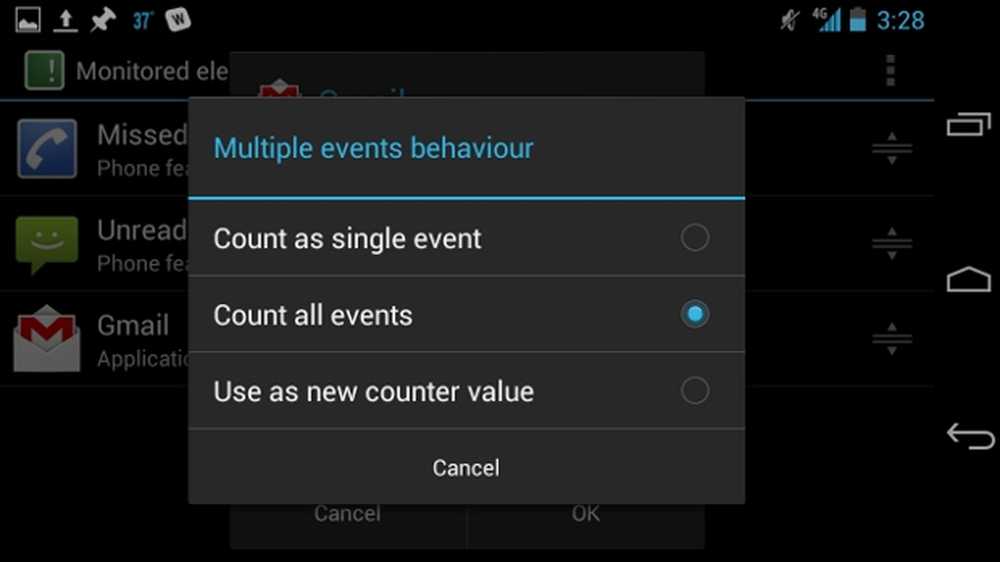
Options résultant du clic sur «comportement à plusieurs événements»
Apparence
La personnalisation de l'apparence de votre widget est peut-être l'aspect le plus important de son affichage. Heureusement, le processus est extrêmement simple. Pour accéder à la section d'édition, appuyez simplement sur le widget que vous souhaitez modifier, puis appuyez sur l'apparence. Cela vous donnera une fenêtre avec une grande variété d'aspects que vous pouvez changer. Vous pouvez également modifier l'apparence d'un widget en appuyant sur l'option de présentation directement dans le menu Apparence..
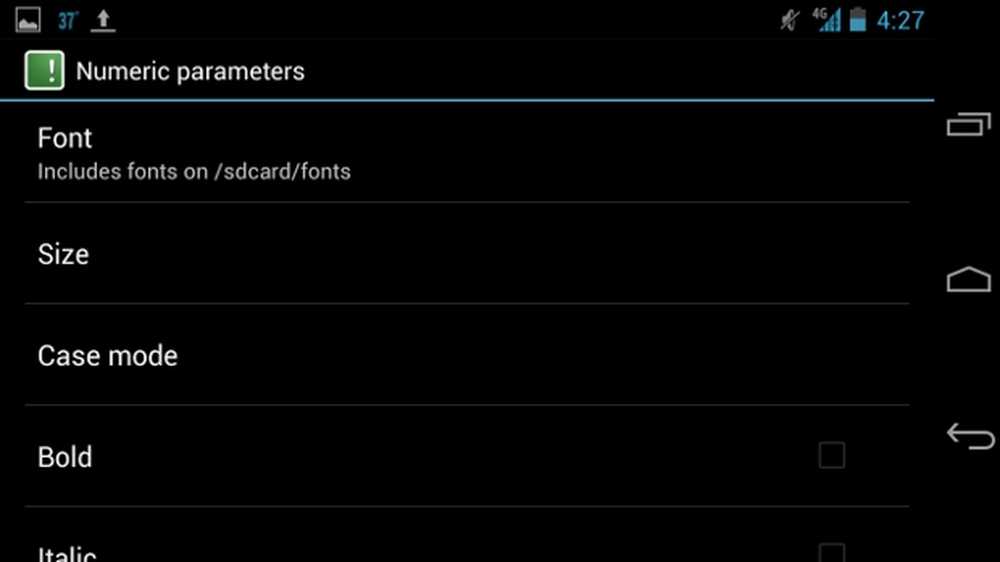
Ajustements de polices spécifiques aux valeurs numériques
Une fois dans le menu Apparence, vous aurez accès à presque tous les aspects visuels du widget. Dans la section styles des paramètres, vous pouvez distinguer différentes apparences pour les valeurs numériques et les valeurs de texte normales. Cela ajoutera de la diversité entre le nombre de notifications et l’étiquette de notification réelle. Plus précisément, vous pouvez modifier le style de police, la couleur et la taille de chaque catégorie. Vous pouvez ensuite modifier directement la couleur d’arrière-plan, l’aspect des coins du widget et l’ombre qu’il dégage..
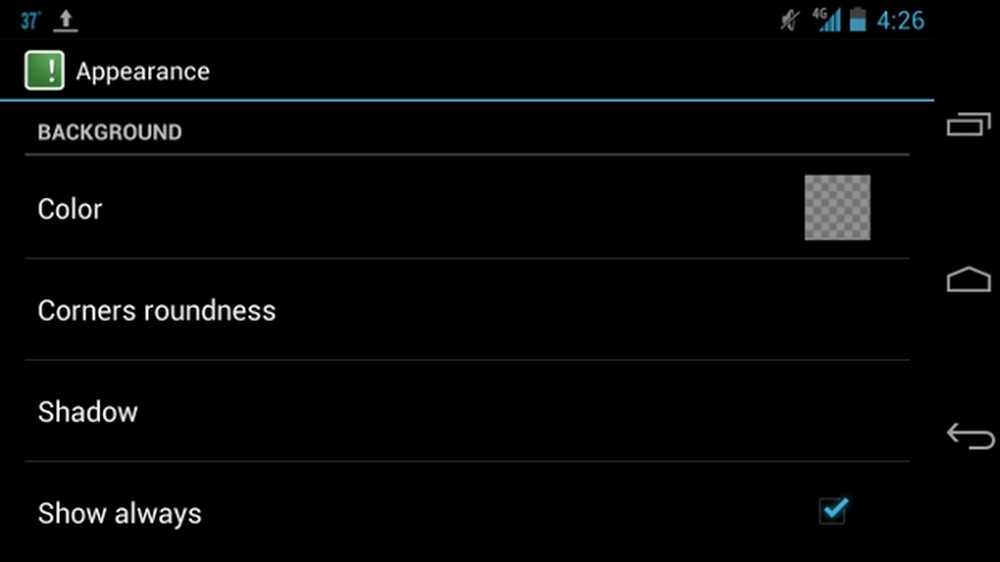
Ajustements spécifiques à l'arrière-plan du widget
Préréglages
Vous disposez également d'une variété de préréglages pouvant être utilisés. Les préréglages sont essentiellement des thèmes et des dispositions qui ont déjà été conçus spécialement pour Missed It !. Dans un préréglage, vous pouvez modifier la mise en page et l'apparence du préréglage afin qu'il serve de modèle pour une utilisation ultérieure. C’est à vous de créer tous vos préréglages et de les concevoir d’une manière qui a du sens pour vous, puis sauvegardés sur votre carte SD pour un accès rapide à l’avenir.
Conclusion
Si vous avez suivi les étapes présentées, vous êtes sur la bonne voie pour pouvoir configurer des notifications pour toute application les prenant en charge. Il est important de souligner que Missed It! n'apportera pas de fonctionnalités supplémentaires à votre téléphone. Son objectif est uniquement de fournir un moyen plus pratique d’afficher les notifications qui encombrent généralement la barre de notifications..
Le principal avantage de cette application est peut-être que vous pouvez lui faire afficher vos notifications les plus fréquentes, laissant votre barre de notification pour gérer celles qui sont un peu plus uniques ou vice versa. Toute personne qui utilise son smartphone pour la majeure partie de sa productivité et de ses communications peut en tirer un avantage considérable en tant que système de notification efficace..




